Τα Windows 10 και τα Windows 8 διαθέτουν ορισμένες προεπιλεγμένες (ενσωματωμένες) σύγχρονες εφαρμογές προεγκατεστημένες. Από την άλλη πλευρά, συχνά εγκαθιστούμε πρόσθετες εφαρμογές για να τις χρησιμοποιήσουμε ή να τις δοκιμάσουμε. Επομένως, υπάρχει η ανάγκη να απεγκαταστήσετε όλες τις ανεπιθύμητες εφαρμογές ή να ελευθερώσετε χώρο στο δίσκο. Σε αυτό το σεμινάριο, θα σας δείξω πώς να αφαιρέσετε τις σύγχρονες εφαρμογές στον υπολογιστή σας Windows 10 ή Windows 8, 8.1. *
* Πράγματα που πρέπει να γνωρίζετε σχετικά με τη διαδικασία απεγκατάστασης εφαρμογής στα Windows 10 και Windows 8:
- ο Εγκατεστημένο Ο όρος "εφαρμογές" σημαίνει όλες τις εφαρμογές που έχουν εγκατασταθεί από χρήστες.
- ο Ενσωματωμένο Ο όρος "εφαρμογές" σημαίνει όλες τις εφαρμογές που είναι προεγκατεστημένες με λειτουργικό σύστημα Windows 10 ή 8 & 8.1. Είναι επίσης γνωστά ως: Προκαθορισμένο ή Παρέχεται ή Παγκόσμιος Εφαρμογές.
- Όταν απεγκαθιστάτε ένα εγκατασταθεί Εφαρμογή μέσω GUI των Windows (μέθοδος-1) ή χρησιμοποιώντας CCleaner (μέθοδος-2) η εφαρμογή καταργείται (κατάργηση εγγραφής) μόνο από τον τρέχοντα λογαριασμό χρήστη.
- Όταν απεγκαθιστάτε ένα ενσωματωμένοςn Εφαρμογή με χρήση CCleaner (μέθοδος-2) η εφαρμογή αφαιρείται από όλους τους λογαριασμούς χρηστών. Η μέθοδος CCleaner είναι επίσης η ασφαλέστερη μέθοδος κατάργησης των ενσωματωμένων Εφαρμογών και λειτουργεί μόνο σε υπολογιστές με Windows 10.
- Εάν θέλετε να απεγκαταστήσετε ένα εγκατασταθεί εφαρμογή από όλους τους λογαριασμούς χρηστών, τότε πρέπει να χρησιμοποιήσετε εντολές PowerShell όπως περιγράφεται στο μέθοδος-3.
- Εάν θέλετε να αφαιρέσετε εντελώς όλα τα Ενσωματωμένο εφαρμογές – αμέσως – από τα Windows 10 και τα Windows 8,8.1, στη συνέχεια, διαβάστε αυτό το άρθρο: Πώς να αφαιρέσετε όλες τις προεπιλεγμένες ενσωματωμένες (παρεχόμενες) εφαρμογές στα Windows 10 ή 8.
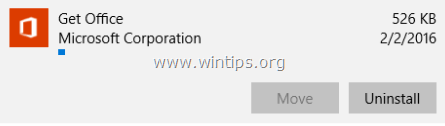
Σε αυτό το σεμινάριο, μπορείτε να βρείτε τρεις (3) διαφορετικές μεθόδους με λεπτομερείς οδηγίες σχετικά με τον τρόπο απεγκατάστασης των Εφαρμογών Store στα Windows 10, 8.1 και 8.
Πώς να απεγκαταστήσετε εφαρμογές στα Windows 10 και Windows 8
Μέθοδος 1. Πώς να απεγκαταστήσετε εφαρμογές μέσω GUI στα Windows 10 & Windows 8, 8.1.
– Χρησιμοποιώντας αυτήν τη μέθοδο, θα μπορείτε να απεγκαταστήσετε εφαρμογές που έχουν εγκαταστήσει ο χρήστης και ορισμένες μη προεπιλεγμένες εφαρμογές των Windows 10 μόνο από τον τρέχοντα λογαριασμό χρήστη. *
* Σημειώσεις:
- Εάν θέλετε να απεγκαταστήσετε τις προεπιλεγμένες (προεγκατεστημένες) εφαρμογές του Windows Store, προχωρήστε σε Μέθοδος-2 (ασφαλέστερη μέθοδος) ή να Μέθοδος-3 παρακάτω.
- Εάν θέλετε να αφαιρέσετε – με τη μία – όλες τις ενσωματωμένες εφαρμογές των Windows 10, διαβάστε τις οδηγίες σε αυτό το άρθρο: Πώς να αφαιρέσετε όλες τις προεπιλεγμένες εφαρμογές στα Windows 10.
Για να αφαιρέσετε μια εφαρμογή σε Windows 8, 8.1:
1.Κάντε δεξί κλικ στην εφαρμογή που θέλετε να απεγκαταστήσετε και επιλέξτε Απεγκατάστασημεγάλο.
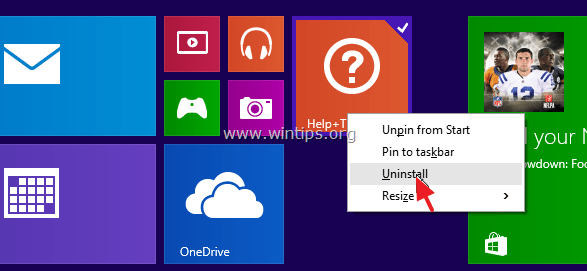
Για να αφαιρέσετε μια εφαρμογή σε Windows 10:
1. Κάντε κλικ στο κουμπί Έναρξη  και κάντε κλικ Ρυθμίσεις.
και κάντε κλικ Ρυθμίσεις.
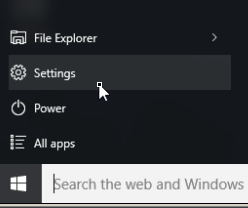
2. Στις επιλογές Ρυθμίσεις, κάντε κλικ Σύστημα.
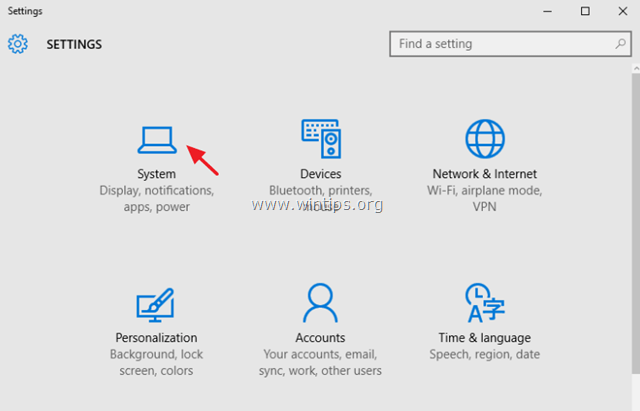
3. Στο αριστερό παράθυρο, επιλέξτε Εφαρμογές και δυνατότητες.
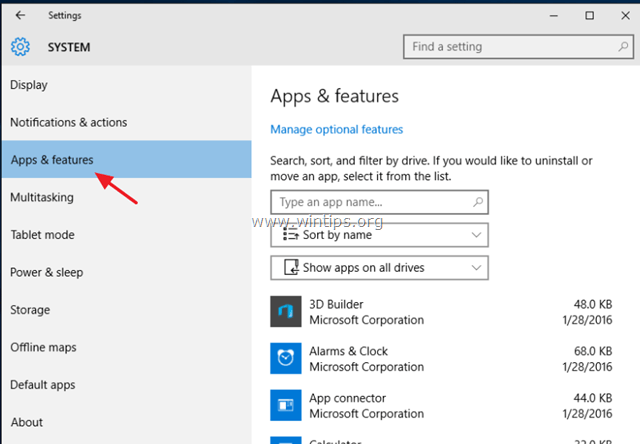
4. Στο δεξιό παράθυρο, επιλέξτε μια εφαρμογή και, στη συνέχεια, κάντε κλικ Απεγκατάσταση. *
* Σημείωση: Εάν επιλέξετε μια εφαρμογή από τη λίστα και το Απεγκατάσταση Το κουμπί είναι ανενεργό (γκρι), αυτό σημαίνει ότι η επιλεγμένη εφαρμογή είναι α Προκαθορισμένο Εφαρμογή Windows 10. Οι προεπιλεγμένες εφαρμογές των Windows 10 δεν μπορούν να απεγκατασταθούν από το γραφικό περιβάλλον εργασίας των Windows και πρέπει να τις απεγκαταστήσετε (καταργήσετε) χρησιμοποιώντας ένα πρόγραμμα τρίτου μέρους όπως το CCleaner (βλ. Μέθοδος-2 παρακάτω) ή χρησιμοποιώντας εντολές PowerShell (βλ Μέθοδος-3 παρακάτω).
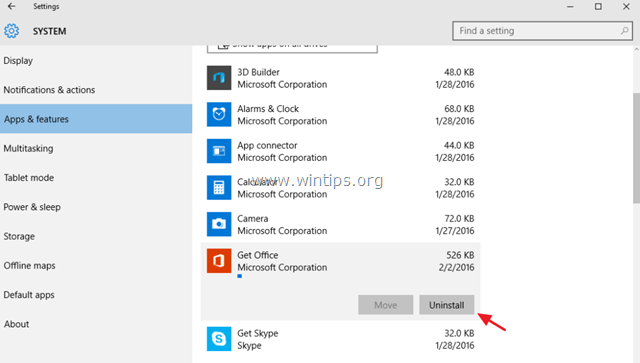
5. Κάντε κλικ στο δεύτερο κουμπί Κατάργηση εγκατάστασης για να προχωρήσετε στην κατάργηση εφαρμογής.
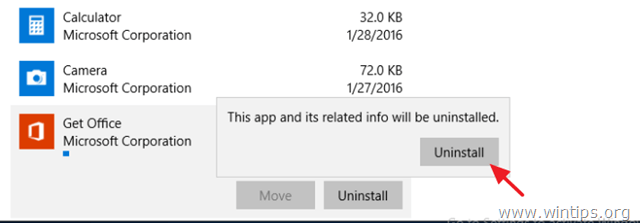
- Εάν θέλετε να εγκαταστήσετε ξανά την εφαρμογή που καταργήθηκε στη λειτουργία, τότε έχετε δύο επιλογές:
- Για να εγκαταστήσετε ξανά την εφαρμογή που αφαιρέσατε από το Windows Store.
- Για να επανεγκαταστήσετε την εφαρμογή που καταργήθηκε χρησιμοποιώντας εντολές Power Shell ακολουθώντας τις οδηγίες σε αυτό το σεμινάριο: Πώς να εγκαταστήσετε ξανά τις προεπιλεγμένες ενσωματωμένες εφαρμογές στα Windows 10
Μέθοδος 2. Πώς να απεγκαταστήσετε εφαρμογές στα Windows 10 με το βοηθητικό πρόγραμμα CCleaner (Λειτουργεί μόνο στα Windows 10).
Ο δεύτερος τρόπος για να απεγκαταστήσετε τις σύγχρονες εφαρμογές στα Windows 10 είναι να χρησιμοποιήσετε το CCleaner χρησιμότητα. Κατά τη γνώμη μου, η χρήση του "CCleaner" είναι η πιο εύκολη (και ασφαλής) μέθοδος κατάργησης Εφαρμογών στα Windows 10, επειδή έχει τη δυνατότητα να απεγκαθιστά εύκολα κάθε εγκατεστημένη εφαρμογή, συμπεριλαμβανομένων οποιασδήποτε προεπιλογής (Ενσωματωμένη / Προεγκατεστημένη) εφαρμογή.
– Για να απεγκαταστήσετε μια εφαρμογή Windows 10 Store χρησιμοποιώντας το CCleaner:
1. Λήψη και εγκατάσταση CCleaner στον υπολογιστή σου.
2.ΤρέξιμοCCleaner βοηθητικό πρόγραμμα και επιλέξτε Εργαλεία στο αριστερό παράθυρο.
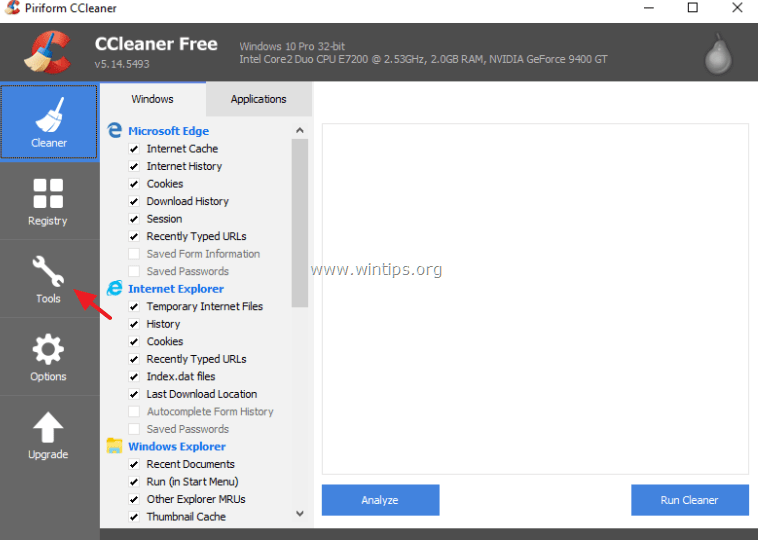
3. Στο Απεγκατάσταση ενότητα, επιλέξτε την εφαρμογή που θέλετε να καταργήσετε από την εγκατάσταση των Windows 10 και κάντε κλικ στο Απεγκατάσταση κουμπί.
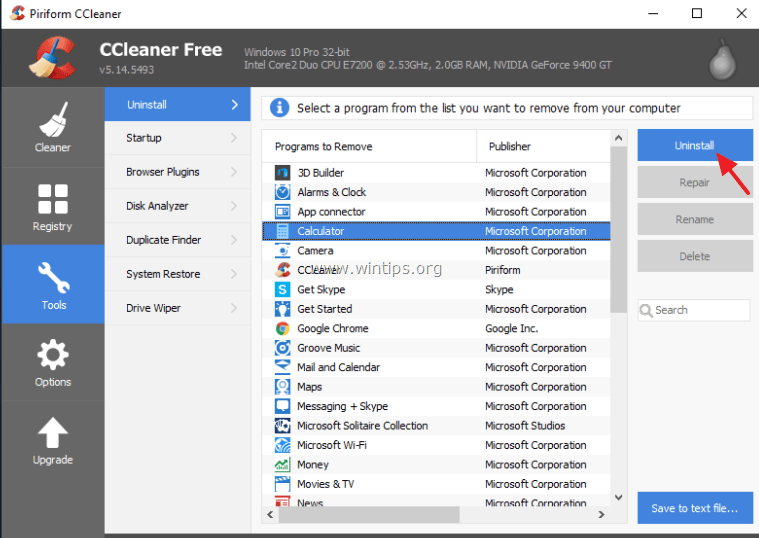
4. Κάντε κλικ Εντάξει για να απεγκαταστήσετε πλήρως την εφαρμογή.
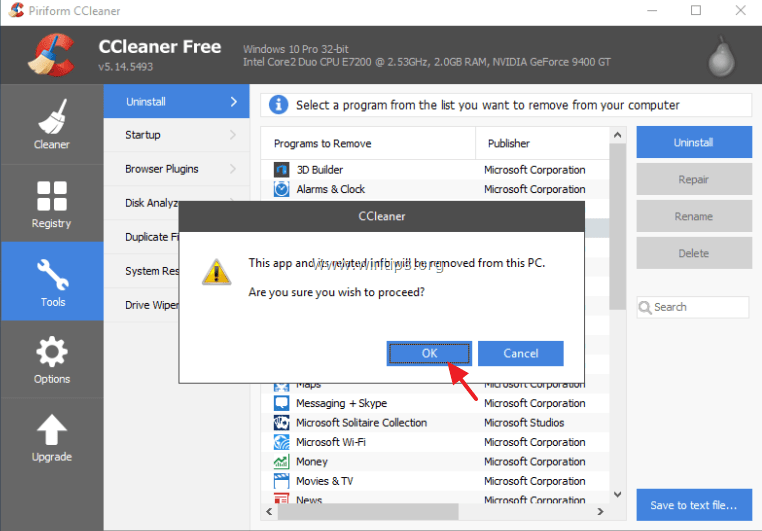
- Εάν θέλετε να εγκαταστήσετε ξανά την εφαρμογή που καταργήθηκε στη λειτουργία, τότε έχετε δύο επιλογές:
- Για να εγκαταστήσετε ξανά την εφαρμογή που αφαιρέσατε από το Windows Store.
- Για να επανεγκαταστήσετε την εφαρμογή που καταργήθηκε χρησιμοποιώντας εντολές Power Shell ακολουθώντας τις οδηγίες σε αυτό το σεμινάριο: Πώς να εγκαταστήσετε ξανά τις προεπιλεγμένες ενσωματωμένες εφαρμογές στα Windows 10
Μέθοδος 3. Πώς να απεγκαταστήσετε τις εφαρμογές των Windows από το PowerShell.
Η τρίτη μέθοδος περιέχει οδηγίες σχετικά με τον τρόπο κατάργησης εφαρμογών (εγκατεστημένες ή ενσωματωμένες) από τον τρέχοντα λογαριασμό ή από όλους τους λογαριασμούς χρηστών χρησιμοποιώντας εντολές PowerShell στα Windows 10 ή Windows 8, 8.1 OS.
Βήμα 1. Ανοίξτε το PowerShell με δικαιώματα διαχειριστή.
Πρώτα πρέπει να ανοίξετε το Windows PowerShell ως Διαχειριστής. Να κάνω αυτό:
1. Στο πλαίσιο αναζήτησης της Cortana, πληκτρολογήστε powershell *
* Σημείωση: Στα Windows 8, 8.1: Πατήστε το κουμπί "Windows" + "μικρόπλήκτρα " για να ανοίξετε το πλαίσιο αναζήτησης και πληκτρολογήστε powershell.
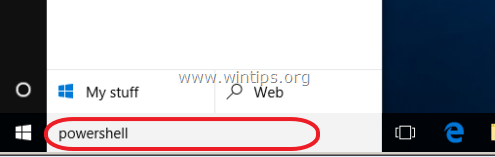
2. Κάντε δεξί κλικ Windows PowerShell στα αποτελέσματα και επιλέξτε Εκτελέστε ως διαχειριστής.
![image_thumb[38] windows 10 powershell](/f/09b964fbbe23e170978848e288de0b1b.png)
Βήμα 2. Μάθετε το όνομα της εφαρμογής που θέλετε να απεγκαταστήσετε.
Εάν θέλετε να καταργήσετε μια εγκατεστημένη Modern App από το PowerShell στα Windows 10, πρώτα θα πρέπει να γνωρίζετε το όνομα της εγκατεστημένης εφαρμογής που θέλετε να καταργήσετε.
1. Για να μάθετε το όνομα μιας εγκατεστημένης εφαρμογής, δώστε αυτήν την εντολή στο παράθυρο του PowerShell και πατήστε Εισαγω:
- Get-AppxPackage | Επιλέξτε Όνομα, PackageFullName
– Η έξοδος της παραπάνω εντολής θα είναι μια λίστα (δείτε στιγμιότυπο οθόνης παρακάτω) που εμφανίζει το όνομα κάθε εγκατεστημένης εφαρμογής στον υπολογιστή σας συν το πλήρες όνομα του πακέτου της εφαρμογής εγκατάστασης. (Ένα πακέτο εγκατάστασης εφαρμογής είναι ένα μοναδικό αρχείο που περιέχει όλα τα αρχεία που απαιτούνται για την εγκατάσταση μιας σύγχρονης εφαρμογής.)
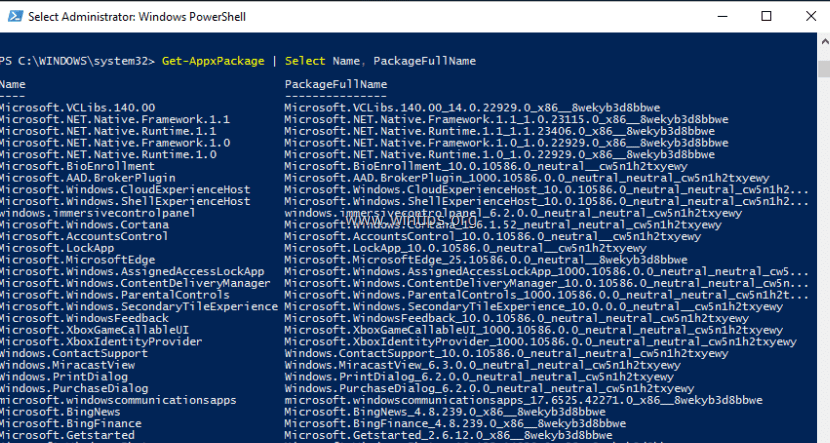
2. Κοιτάξτε την πρώτη στήλη (Όνομα) και παρατηρήστε το όνομα της εφαρμογής που θέλετε να απεγκαταστήσετε. Το όνομα εμφανίζεται μετά την πρώτη τελεία (.) σε κάθε γραμμή.
Για παράδειγμα: Ας πούμε ότι θέλετε να αφαιρέσετε το Phone Companionεφαρμογή. Σε αυτήν την περίπτωση, το όνομα της εφαρμογής είναι "WindowsPhone".

Βήμα 3. Απεγκαταστήστε εφαρμογές από το Windows PowerShell.
– Για να αφαιρέσετε μια εφαρμογή για το ρεύμα χρήστη, πληκτρολογήστε την παρακάτω εντολή και πατήστε Εισαγω:
- Get-AppxPackage *Ονομα πακέτου* | Remove-AppxPackage
– Για να αφαιρέσετε μια εφαρμογή για όλοι οι χρήστες, πληκτρολογήστε την παρακάτω εντολή και πατήστε Εισαγω:
- Get-AppxPackage *Ονομα πακέτου* | Remove-AppxPackage -όλοι οι χρήστες
* Σημείωση: Αντικαταστήστε το "Ονομα πακέτου" τιμή, με το όνομα της εφαρμογής που θέλετε να απεγκαταστήσετε. **
Παράδειγμα αρ. 1: Τo αφαιρέστε το "Phone Companion" Εφαρμογή από τον τρέχοντα χρήστη, δώστε την ακόλουθη εντολή στο PowerShell:
- Get-AppxPackage *windowsphone* | Remove-AppxPackage
Παράδειγμα αρ. 2: Τo αφαιρέστε το "Phone Companion" Εφαρμογή από όλους τους χρήστες, δώστε την ακόλουθη εντολή στο PowerShell:
- Get-AppxPackage *windowsphone* | Remove-AppxPackage -allusers
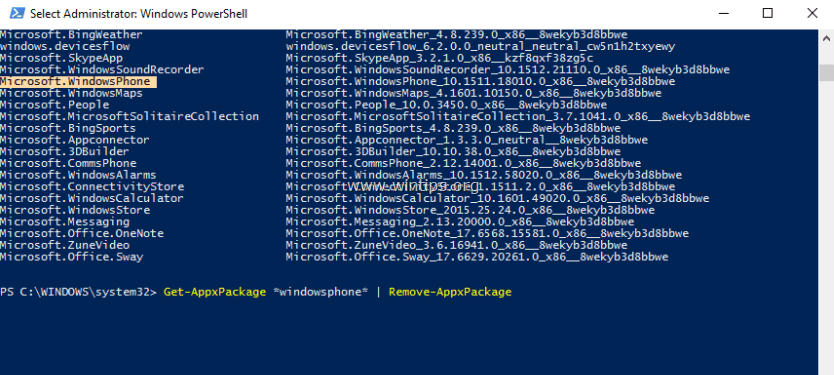
Αυτό είναι! Πείτε μου αν αυτός ο οδηγός σας βοήθησε αφήνοντας το σχόλιό σας σχετικά με την εμπειρία σας. Κάντε like και κοινοποιήστε αυτόν τον οδηγό για να βοηθήσετε άλλους.
- Σχετικό άρθρο: Πώς να αφαιρέσετε όλες τις προεπιλεγμένες ενσωματωμένες (παρεχόμενες) εφαρμογές στα Windows 10, 8.
Πρόσθετη βοήθεια: Για τη δική σας διευκόλυνση, παρακάτω είναι μια λίστα εντολών για την απεγκατάσταση πολλών συγκεκριμένων εφαρμογών από το PowerShell.
Για απεγκατάσταση 3D Bulider:
- Get-AppxPackage *3dbuilder* | Remove-AppxPackage
Για απεγκατάσταση απεγκατάσταση Ξυπνητήρια και Ρολόι των Windows:
- Get-AppxPackage *windowsalarms* | Remove-AppxPackage
Για απεγκατάσταση Αριθμομηχανή:
- Get-AppxPackage *windowscalculator* | Remove-AppxPackage
Για απεγκατάσταση Ταχυδρομείο & Ημερολόγιο:
- Get-AppxPackage *windowscommunicationsapps* | Remove-AppxPackage
Για απεγκατάσταση ΦΩΤΟΓΡΑΦΙΚΗ ΜΗΧΑΝΗ:
- Get-AppxPackage *windowscamera* | Remove-AppxPackage
Για απεγκατάσταση Microsoft Groove (Zune) ΜΟΥΣΙΚΗ.
- Get-AppxPackage *zunemusic* | Remove-AppxPackage
Για απεγκατάσταση Χάρτες.
- Get-AppxPackage *windowsmaps* | Remove-AppxPackage
Για απεγκατάσταση Ταινίες και τηλεόραση:
- Get-AppxPackage *zunevideo* | Remove-AppxPackage
Για απεγκατάσταση Νέα:
- Get-AppxPackage *bingnews* | Remove-AppxPackage
Για απεγκατάσταση Μια σημείωση:
- Get-AppxPackage *onenote* | Remove-AppxPackage
Για απεγκατάσταση Ανθρωποι:
Get-AppxPackage *άνθρωποι* | Remove-AppxPackage
Για απεγκατάσταση Τηλέφωνο:
- Get-AppxPackage *CommsPhone* | Remove-AppxPackage
Για απεγκατάσταση Phone Companion:
- Get-AppxPackage *windowsphone* | Remove-AppxPackage
Για απεγκατάσταση Φωτογραφίες:
- Get-AppxPackage *φωτογραφίες* | Remove-AppxPackage
Για απεγκατάσταση Κατάστημα:
- Get-AppxPackage *windowsstore* | Remove-AppxPackage
Για απεγκατάσταση Μαγνητόφωνο, συσκευή εγγραφής φωνής:
- Get-AppxPackage *ηχογραφητής* | Remove-AppxPackage
Για απεγκατάσταση Καιρός:
- Get-AppxPackage *bingweather* | Remove-AppxPackage
Για απεγκατάσταση Xbox:
- Get-AppxPackage *xboxapp* | Remove-AppxPackage
Είστε υπέροχοι. Αγόρασα και εγκατέστησα το MBAM.exe. Κανείς άλλος δεν ήταν τόσο εμπεριστατωμένος. Απλώς δεν καταλαβαίνω γιατί δεν θα άφηναν την επιλογή απεγκατάστασης με τον εύκολο τρόπο. Λοιπόν, υποθέτω ότι όλοι θα έχουμε πιστοποίηση Microsoft αφού πρέπει να μάθουμε όλες αυτές τις τεχνικές. Ευχαριστώ και πάλι.
Πολύ χρήσιμο και εξοικονομεί χρόνο!
Επιτέλους, νομίζω ότι ξεφορτώθηκα αυτό το τεράστιο πρόβλημα χρήσης του δίσκου, κάνοντας το σύστημά μου πολύ αργό.
Ευχαριστώ φίλε!